SAP LSMW手工生产订单作业量批导入
SAPLSMW导入物料主数据

SAPLSMW导⼊物料主数据⼀.总述在SAP系统中,批处理操作有多种⽅法。
如果是对⼀个事物码(TCODE)进⾏批处理操作,常⽤的是LSMW。
LSMW全称是Legacy System Migration Workbench。
它能够对静态数据(如各个主数据)、动态数据(如初始化库存)、业务数据(如销售订单)等进⾏成批操作,是上线数据准备的主⼒武器。
LSMW的原理是对需要批处理操作的流程进⾏录像,然后设定模板,再将准备好的数据传⼊到SAP系统进⾏预转换,如果合适就进⾏实际的转换。
LSMW导⼊数据操作分为以下⼏⼤步骤:准备需要导⼊的数据转换模板定义;读取数据并预转换实际转换如图1_1_1所⽰。
图1_1_1⼆.操作界⾯说明1.管理界⾯批导⼊的事物码(TCODE)就是LSMW,在主窗⼝界⾯输⼊就可以进⼊图2_1_1输⼊事物码后,如果是第⼀次运⾏,则出现如下界⾯图2_1_2这是⼀个欢迎界⾯,将选择框打上对勾则下次进⼊不再显⽰,按确认键进⼊到LSMW 的管理界⾯(我们暂且以“管理界⾯”来命名),如图2_1_3所⽰。
图2_1_3这个界⾯主要解决以下⼏⽅⾯问题:(1)批导⼊对象的管理,包括新增、修改、删除、查找、导出、导⼊等操作。
(2)进⼊到其它⼯作界⾯,主要有录像操作界⾯、分步操作界⾯。
我们如果要进⾏⼀个批处理操作,则需要输⼊或通过选择确定Project、Subproject、Object,如图2_1_4所⽰,然后再进⾏具体的操作。
图2_1_4录屏操作:点击“Goto->Recordings”进⾏录屏操作:点击新建录像:为该录屏命名及输⼊注释。
输⼊要录的事务代码。
进⼊MM01开始录屏:……(录屏内容略)……录制完成后进⼊如下屏幕:若需要增加字段,点击(或Ctrl+Shift+F4),在弹出的对话框中输⼊屏幕字段:屏幕字段名可从前台屏幕的技术信息中获得。
对于需要定义为变量的字段,选中后点击按钮将其定义为变量。
sap数据批量导入教程、BDC实例详细讲解步骤
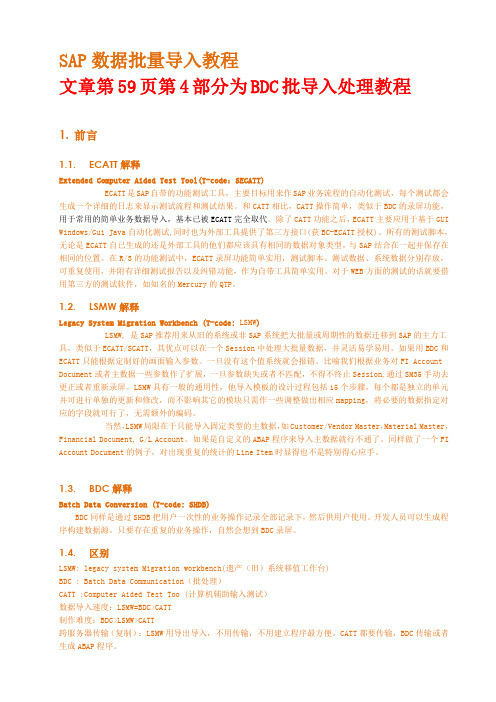
SAP数据批量导入教程文章第59页第4部分为BDC批导入处理教程1.前言1.1.ECATT解释Extended Computer Aided Test Tool(T-code:SECATT)ECATT是SAP自带的功能测试工具,主要目标用来作SAP业务流程的自动化测试,每个测试都会生成一个详细的日志来显示测试流程和测试结果。
和CATT相比,CATT操作简单,类似于BDC的录屏功能,用于常用的简单业务数据导入,基本已被ECATT完全取代。
除了CATT功能之后,ECATT主要应用于基于GUI Windows/Gui Java自动化测试,同时也为外部工具提供了第三方接口(获BC-ECATT授权)。
所有的测试脚本,无论是ECATT自已生成的还是外部工具的他们都应该具有相同的数据对象类型,与SAP结合在一起并保存在相同的位置。
在R/3的功能测试中,ECATT录屏功能简单实用,测试脚本、测试数据、系统数据分别存放,可重复使用,并附有详细测试报告以及纠错功能,作为自带工具简单实用。
对于WEB方面的测试的话就要借用第三方的测试软件,如知名的Mercury的QTP。
1.2.LSMW解释Legacy System Migration Workbench (T-code: LSMW)LSMW, 是SAP推荐用来从旧的系统或非SAP系统把大批量或周期性的数据迁移到SAP的主力工具,类似于ECATT/SCATT,其优点可以在一个Session中处理大批量数据,并灵活易学易用。
如果用BDC和ECATT只能根据定制好的画面输入参数。
一旦没有这个值系统就会报错。
比喻我们根据业务对FI Account Document或者主数据一些参数作了扩展,一旦参数缺失或者不匹配,不得不终止Session,通过SM35手动去更正或者重新录屏。
LSMW具有一般的通用性,他导入模板的设计过程包括15个步骤,每个都是独立的单元并可进行单独的更新和修改,而不影响其它的模块只需作一些调整做出相应mapping,将必要的数据指定对应的字段就可行了,无需额外的编码。
SAP_LSMW操作手册
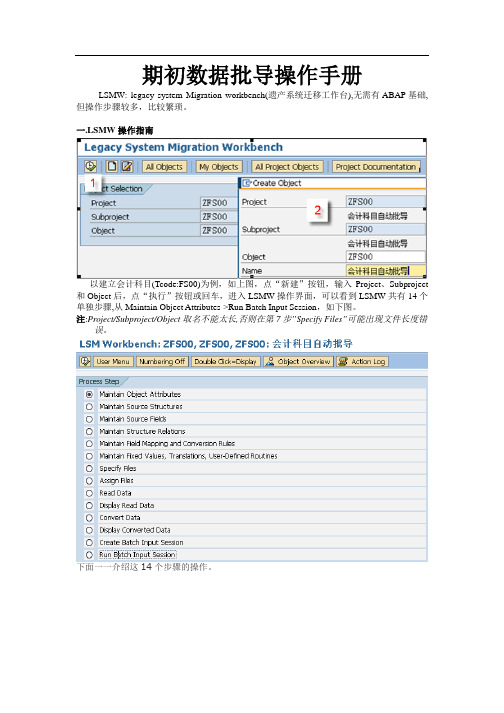
期初数据批导操作手册LSMW:legacy system Migration workbench(遗产系统迁移工作台),无需有ABAP基础,但操作步骤较多,比较繁琐。
一.LSMW操作指南以建立会计科目(Tcode:FS00)为例,如上图,点“新建”按钮,输入Project、Subproject 和Object后,点“执行”按钮或回车,进入LSMW操作界面,可以看到LSMW共有14个单独步骤,从Maintain Object Attributes->Run Batch Input Session,如下图。
注:Project/Subproject/Object取名不能太长,否则在第7步”Specify Files”可能出现文件长度错误。
下面一一介绍这14个步骤的操作。
(1).Maintain Object Attributes如上图,首先选择“Display<->Change”进入修改状态,再选择“Batch Input Recording”,一定要在该字段填入Recording名,由于该Recording可能还并不存在,因此,需要选择上图-[1]的双击数据字段,如科目,输入字段名称SAKNR(保持和SAP屏幕字段一致,也可叫KJKM)和数据字段描述。
为批导涉及的所有字段都建立好字段名称和字段描述。
注:(1).可以点”Default All”按钮取所有字段的默认值。
(2).其他任何使用LSMW建立主数据批导的,操作方法类似,不过记录的屏幕和字段不同而已。
(2).Maintain Source Structures建立一个源结构,源结构只是一个名称,接下来将为该结构建立批导字段。
(3).Maintain Source Fields如上图,按图-[1]的”新建”按钮,出现图-[2],填入字段名称、描述、长度和字段类型,假设批导需要上图-[3]的这些字段,则批导的Excel(最后可存为制表符为分割符的Txt文本)数据内容必须按这些字段的顺序组织,如果字段不对,可以使用上图-[4]的按钮,可看到如下图-[2]的集中维护方式。
SAP-LSMW 详细操作
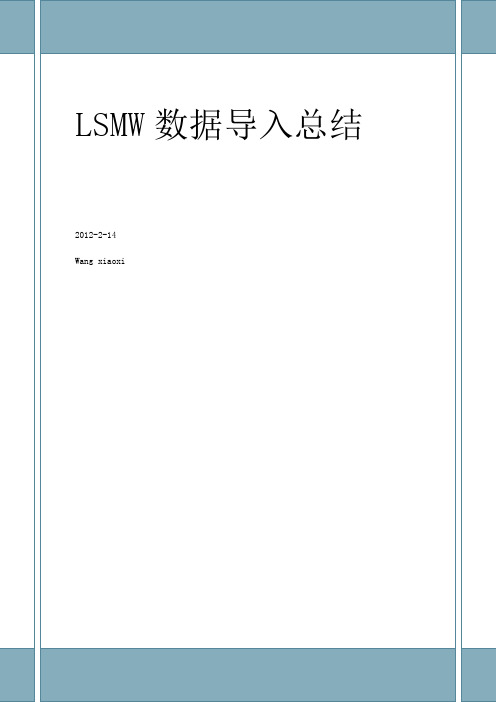
LSMW工具的使用 T-CODE:LSMW相关开发权限:B_LSMW_EXEC B_LSMW_CHGLSMW传输方法:创建request 以及手工导出导入一、初始界面功能All Objects:系统中包含的所有LSMWMy Objects:自己创建的所有LSMWAll Project Objects:当前project所包含的所有内容Project Documentation:当前Project的相关文档二、创建LSMW的属性Object Type and Import Method主要有四种方法:Standard Batch/Direct Input、Recording、BAPI、IDoc此选项是确定文件是否与系统相关,如果选择则在后续的步骤中可以为不同系统ID选择不同的文件名1 Recording总结:对于较少字段,可以使用此方法。
建议将所有相关的屏幕都录制,但应考虑必填项的内容,需要和顾问配合。
只要屏幕录制到,此屏幕的字段可以后续进行添加。
但是要考虑到因数据要求不同屏幕字段的隐藏,在执行时如果找不到定义的字段,则会报错停止。
如果有这样的字段,可以对字段进行默认的【/】,表示对此字段不做操作,可以避免这个问题。
下面记录用到的一些简便功能:1)浏览Project中的所有Recording2)Recording Object录制的字段以及默认值所录制的屏幕信息3)自动默认字段名称4)增加和删除屏幕中的字段这两个button用于增加屏幕中的非列表和table的字段增加table或者列表的字段时,类似下图中带条目index的字段时使用如下方法Radio button 1:可以选择字段所在的屏幕,然后进行添加Radio button 2:可以自己输入所需要添加的屏幕字段,特别是列表和table的字段数据录屏注意内容:录制屏幕时尽量不要有错误或者其它的提示message出现录制添加数据的屏幕时,要使用添加或者创建按钮,不能找第几行作为输入行,要考虑行数很多以及行数不在录制屏幕的情况对于数值的录屏,尽量不要回车来确认输入屏幕,因为当屏幕的数值输入规则为带小数,而你所输入的货币为JPY KRW这样的货币时,带小数的数值时会报错的,哪怕是199.00这样的格式小数也会报错对于table control 以及 step loop的录制,需要进行翻页时使用以下功能键向下翻页:/23 或者功能键page down跳转至末页:/24 或者功能键 end向上翻页:/22 或者功能键 page up跳转至首页:/21 或者功能键 home滚动条的动作功能是不能被recording记录的,因此必须使用上述的ok码或者功能键2. Standard Batch/Direct Input可以选择系统中的Standardbatch和Direct Input程序本质仍是录屏,系统将所有屏幕字段都预制二导入结构和导入字段的创建1 结构结构有单层结构和多层结构,一般录屏的多为单层结构,Standard Batch/Direct Input的业务中存在多条或者有header和item结构的多使用多层结构这两个按钮可以改变现在的结构层次,但是需要注意的是,如果将层次降低将无法再提升回来,这在修改的时候需要注意,否则需要做重复的工作2 导入结构的字段创建字段有三种方法:一个一个手工添加;从其他的project结构中copy过来;表格式的批量添加一般新建常使用表格式批量添加或者从类似的project中copy过来,进行修改时多用手工添加字段的顺序可以进行调整【Fields with the same name】可以检查在结构中或者在多个结构中是否有name相同的字段,在单个结构中存在相同name的field会导致数据导入错误,而多结构中存在相同的name 的field,系统会认为这个字段作为关联结构层次中的key字段,会认为这个字段拥有同样值的数据是作为一组数据使用的例如下面的结构,使用matnr字段进行结构的关联,拥有同一个matnr值的数据被认为一组数据在很多时候,业务数据的字段中没有这样的关联字段,而我们需要有这种标识关联关系的字段时,我们可以自己添加关联字段,比如ZINDEX这样的字段在定义导入结构的字段长度时,可以适当的放大字段长度,因为导入系统中的字段长度,决定于系统结构中的字段长度,所有放大导入结构的字段长度可以避免系统可以接受的长度在导入字段中被截取另外,所有的字段类型都可以使用CHAR型来导入日期时间这种特殊格式的字段,需要与系统中个人设置保持一致,设置T-CODE:SU01/SU3, 在进行测试后,正式导入数据时,请一定要检查个人设置与测试时是否相同,否则测试没有问题的数据,很可能在正式导入时报错三导入结构字段与系统字段对应以及转换规则1指定对应的系统结构2 指定结构对应的字段信息,这是比较重要的部分1)一般来说,默认的设置回只显示业务相关的屏幕字段,但是很多时候我们需要看到技术字段或者系统默认的字段,我们可以进行设置方法:只显示了业务相关的字段设置layout我们可以选择所有的内容,但是一般我们只看到Technical Fields就可以了如下图绿色的部分,就是default setting红框中的字段表示,如果字段没有任何输入值,也就是说与导入数据无关时,系统会默认为【/】,因此当我们的录屏中,如果遇到不同的类型数据,有的需要填写值有的不需要时,就可以通过这个数据去调整,不用因为一点点不同,进行多个录屏2)转换规则常用的就是MOVE语句,其余的稍懂ABAP开发即可进行3)自动匹配字段当有许多字段需要导入时,字段名称相同,在这种情况下使用一个一个字段匹配是很繁琐的,可以使用自动匹配字段的功能4)未被指定的导入字段check此功能可以检查还有那些导入字段没有指定给系统字段5)检查转换规则是否正确,类似开发中的激活检查3 常量、固定值、数据对应翻译的创建使用的相对少,比较有用的是常量的定义和对导入文件中较规律数据的转换例如101-》A01在以上所有内容定义完成后,可以看下整体的导入字段,导入文件的字段以及对应关系可以看到之前所定义的各种结构以及对应关系,以及转换的代码四导入文件的路径、逻辑路径以及属性设置1 导入文件的路径以及逻辑文件可以定义数据导入是通过个人PC的数据文件、应用服务器上的文件、逻辑文件导入后读取的文件命名转换后的文件命名如果从application server进行数据upload,需要先将导入文件上传到application server 上Application server的file monitor的T-CODE:AL11DIR_HOME对应的目录是数据传输默认的目录上传文件到application server的T-CODE: SXDA_TOOLS使用copy功能将本地PC文件上传至application server定义逻辑文件T-CODE:FILE或者直接在下面输入logical path 和 logical name,系统会直接创建Logical name不是跨系统的,所以当lsmw从比如DEV系统导入到QAS系统时,需要重新定义2 指定导入文件与导入结构的关系五导入文件的读取和数据格式转换1 Read Data和Convert Data都可以选择条目数2 Read Data之前需要对导入文件进行检查1)字符集的选择有些中文数据,导入后会出现乱码现象,可以选集字符集UTF-8进行导入文件可以选择text文件或者cvs文件等,但是文件的分隔符要与之前导入文件设置的分隔符一致,否则导入时会出现问题2)如果将excel转成text文档时,请check是否有数据前后带【”】引号的情况以及是否包含全黑色的小块数据,如果有这样的数据,请替换掉当excel转换时,请check下数字的内容是不是变成了科学记录法,例如【1.2E+12】的数据3)另外在导入前先对excel文件进行检查,特别是数值小数格式以及日期时间等特定格式,调整后再转换为text文件3 每次read data之后,建议display下数据,检查描述是否乱码,以及字段对应是否准确,以免数据导入错误4 convert data的时候,如果报错,系统会提供报错信息,请检查相应的编码是否准确,常犯的错误1)进行转换规则使用ABAP CODE的时候,代码错误2)导入文件正在使用3)导入文件中包含全黑色的小块,这个会导致数据错位六创建Batch 以及执行导入standard batch/direct input最后两部会根据各种业务内容的程序不同而不同,recording的话都是相同的,都会创建batch的session1 常用的创建batch session1)创建batch2)Run Batch用于测试的有process foreground以及display errors only Process foreground 以及 display error only又叫做交互式在交互式过程中可以使用如下的ok代码,来帮助完成/N 下一个事务/bdel 删除当前事务/bend 取消当前会话/bda 前台处理/bde 出错处理模式/bbeg 重新启动事务Display errors only模式可以及时修改数据正确录入正式内容建议使用background请选择extended log 以及expert mode2 其它的standard batch/direct input的内容各不同,下面是bom的例子Batch 监控的T-CODE:SM351)Extended log:除了E错误之外,W I S等类型的消息也将记录在日志中,该选项可以用于后台处理模式2)Expert mode:仅在交互运行批输入时有效,在交互处理时忽略错误消息344,即【Batch input data is not available for this screen】,即使已经录制的屏幕字段没有数据输入也可以完成该会话3)Screen standard size:在处理表格控件 table control和步循环 step loop时,采用屏幕大小,该选项的原因是表格控件和步循环在不同用户屏幕中显示的条目可能不同4)Cancel if log error occurs:日志中有错误出现,则取消该会话5)Simulate background mode:在交互处理模式下模拟后台处理会话结束后的状态:通常会话完全处理后,系统会从会话队列中删除会话,可以通过会话log来查询处理结果也可以选择当会话处理后保留会话日志查看:按钮或者T-CODE:SM35P批处理日志清除:程序RSDBCREC,应执行定期后台执行释放并重新运行中断会话,在重新运行的过程中,将略过上次运行中断前所有已经成功创建的事务执行尚未处理的事务Direct input管理器T-CODE:BMV0Direct input 后台执行时,必须使用application server上的文件进行导入1)创建变式2)定义后台job3)运行job。
【总结报告】LSMW 详细操作LSMW数据导入总结
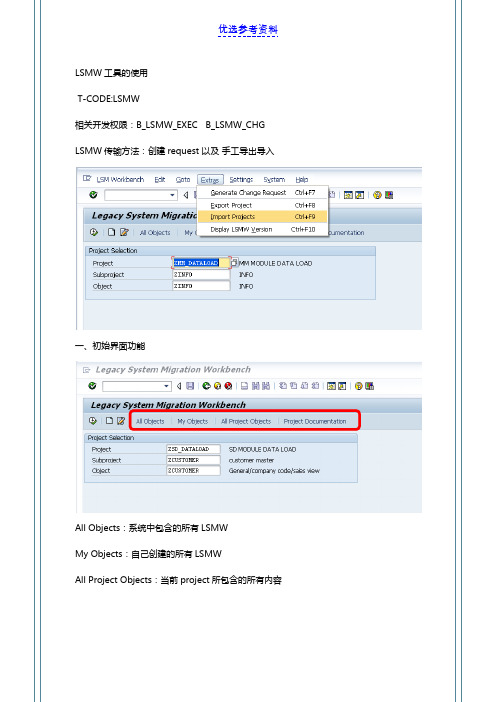
LSMW 工具的使用T-CODE:LSMW相关开发权限:B_LSMW_EXEC B_LSMW_CHG LSMW 传输方法:创建request 以及 手工导出导入一、初始界面功能All Objects :系统中包含的所有LSMW My Objects :自己创建的所有LSMWAll Project Objects :当前project 所包含的所有内容Project Documentation:当前Project的相关文档二、创建LSMW的属性Object Type and Import Method主要有四种方法:Standard Batch/Direct Input、Recording、BAPI、IDoc1 Recording总结:对于较少字段,可以使用此方法。
建议将所有相关的屏幕都录制,但应考虑必填项的内容,需要和顾问配合。
只要屏幕录制到,此屏幕的字段可以后续进行添加。
但是要考虑到因数据要求不同屏幕字段的隐藏,在执行时如果找不到定义的字段,则会报错停止。
如果有这样的字段,可以对字段进行默认的【/】,表示对此字段不做操作,可以避免这个问题。
下面记录用到的一些简便功能:1)浏览Project中的所有Recording2)Recording Object3)自动默认字段名称4)增加和删除屏幕中的字段所录制的屏幕信息录制的字段以及默认值这两个button用于增加屏幕中的非列表和table的字段增加table或者列表的字段时,类似下图中带条目index的字段时使用如下方法Radio button 1:可以选择字段所在的屏幕,然后进行添加Radio button 2:可以自己输入所需要添加的屏幕字段,特别是列表和table的字段数据录屏注意内容:录制屏幕时尽量不要有错误或者其它的提示message出现录制添加数据的屏幕时,要使用添加或者创建按钮,不能找第几行作为输入行,要考虑行数很多以及行数不在录制屏幕的情况对于数值的录屏,尽量不要回车来确认输入屏幕,因为当屏幕的数值输入规则为带小数,而你所输入的货币为JPY KRW这样的货币时,带小数的数值时会报错的,哪怕是199.00这样的格式小数也会报错对于table control 以及 step loop的录制,需要进行翻页时使用以下功能键向下翻页:/23 或者功能键page down跳转至末页:/24 或者功能键 end向上翻页:/22 或者功能键 page up跳转至首页:/21 或者功能键 home滚动条的动作功能是不能被recording记录的,因此必须使用上述的ok码或者功能键2. Standard Batch/Direct Input可以选择系统中的Standardbatch和Direct Input程序本质仍是录屏,系统将所有屏幕字段都预制二导入结构和导入字段的创建1 结构结构有单层结构和多层结构,一般录屏的多为单层结构,Standard Batch/Direct Input的业务中存在多条或者有header和item结构的多使用多层结构这两个按钮可以改变现在的结构层次,但是需要注意的是,如果将层次降低将无法再提升回来,这在修改的时候需要注意,否则需要做重复的工作2 导入结构的字段创建字段有三种方法:一个一个手工添加;从其他的project结构中copy过来;表格式的批量添加一般新建常使用表格式批量添加或者从类似的project中copy过来,进行修改时多用手工添加字段的顺序可以进行调整【Fields with the same name】可以检查在结构中或者在多个结构中是否有name相同的字段,在单个结构中存在相同name的field会导致数据导入错误,而多结构中存在相同的name的field,系统会认为这个字段作为关联结构层次中的key字段,会认为这个字段拥有同样值的数据是作为一组数据使用的例如下面的结构,使用matnr字段进行结构的关联,拥有同一个matnr值的数据被认为一组数据在很多时候,业务数据的字段中没有这样的关联字段,而我们需要有这种标识关联关系的字段时,我们可以自己添加关联字段,比如ZINDEX这样的字段在定义导入结构的字段长度时,可以适当的放大字段长度,因为导入系统中的字段长度,决定于系统结构中的字段长度,所有放大导入结构的字段长度可以避免系统可以接受的长度在导入字段中被截取另外,所有的字段类型都可以使用CHAR型来导入日期时间这种特殊格式的字段,需要与系统中个人设置保持一致,设置T-CODE:SU01/SU3,在进行测试后,正式导入数据时,请一定要检查个人设置与测试时是否相同,否则测试没有问题的数据,很可能在正式导入时报错三导入结构字段与系统字段对应以及转换规则1指定对应的系统结构2 指定结构对应的字段信息,这是比较重要的部分1)一般来说,默认的设置回只显示业务相关的屏幕字段,但是很多时候我们需要看到技术字段或者系统默认的字段,我们可以进行设置方法:只显示了业务相关的字段设置layout我们可以选择所有的内容,但是一般我们只看到Technical Fields就可以了如下图绿色的部分,就是default setting红框中的字段表示,如果字段没有任何输入值,也就是说与导入数据无关时,系统会默认为【/】,因此当我们的录屏中,如果遇到不同的类型数据,有的需要填写值有的不需要时,就可以通过这个数据去调整,不用因为一点点不同,进行多个录屏2)转换规则常用的就是MOVE语句,其余的稍懂ABAP开发即可进行3)自动匹配字段当有许多字段需要导入时,字段名称相同,在这种情况下使用一个一个字段匹配是很繁琐的,可以使用自动匹配字段的功能4)未被指定的导入字段check此功能可以检查还有那些导入字段没有指定给系统字段5)检查转换规则是否正确,类似开发中的激活检查3 常量、固定值、数据对应翻译的创建使用的相对少,比较有用的是常量的定义和对导入文件中较规律数据的转换例如101-》A01在以上所有内容定义完成后,可以看下整体的导入字段,导入文件的字段以及对应关系可以看到之前所定义的各种结构以及对应关系,以及转换的代码四导入文件的路径、逻辑路径以及属性设置1 导入文件的路径以及逻辑文件可以定义数据导入是通过个人PC的数据文件、应用服务器上的文件、逻辑文件导入后读取的文件命名转换后的文件命名如果从application server进行数据upload,需要先将导入文件上传到application server上Application server的file monitor的T-CODE:AL11DIR_HOME对应的目录是数据传输默认的目录上传文件到application server的T-CODE: SXDA_TOOLS 使用copy功能将本地PC文件上传至application server定义逻辑文件T-CODE:FILE或者直接在下面输入logical path 和 logical name,系统会直接创建Logical name不是跨系统的,所以当lsmw从比如DEV系统导入到QAS系统时,需要重新定义2 指定导入文件与导入结构的关系五导入文件的读取和数据格式转换1 Read Data和Convert Data都可以选择条目数2 Read Data之前需要对导入文件进行检查1)字符集的选择有些中文数据,导入后会出现乱码现象,可以选集字符集UTF-8进行导入文件可以选择text文件或者cvs文件等,但是文件的分隔符要与之前导入文件设置的分隔符一致,否则导入时会出现问题2)如果将excel转成text文档时,请check是否有数据前后带【”】引号的情况以及是否包含全黑色的小块数据,如果有这样的数据,请替换掉当excel转换时,请check下数字的内容是不是变成了科学记录法,例如【1.2E+12】的数据3)另外在导入前先对excel文件进行检查,特别是数值小数格式以及日期时间等特定格式,调整后再转换为text文件3 每次read data之后,建议display下数据,检查描述是否乱码,以及字段对应是否准确,以免数据导入错误4 convert data的时候,如果报错,系统会提供报错信息,请检查相应的编码是否准确,常犯的错误1)进行转换规则使用ABAP CODE的时候,代码错误2)导入文件正在使用3)导入文件中包含全黑色的小块,这个会导致数据错位六创建Batch 以及执行导入standard batch/direct input最后两部会根据各种业务内容的程序不同而不同,recording的话都是相同的,都会创建batch的session1 常用的创建batch session1)创建batch2)Run Batch用于测试的有process foreground以及display errors onlyProcess foreground 以及 display error only又叫做交互式在交互式过程中可以使用如下的ok代码,来帮助完成/N 下一个事务/bdel 删除当前事务/bend 取消当前会话/bda 前台处理/bde 出错处理模式/bbeg 重新启动事务Display errors only模式可以及时修改数据正确录入正式内容建议使用background请选择extended log 以及expert mode2 其它的standard batch/direct input的内容各不同,下面是bom的例子Batch 监控的T-CODE:SM351)Extended log:除了E错误之外,W I S等类型的消息也将记录在日志中,该选项可以用于后台处理模式2)Expert mode:仅在交互运行批输入时有效,在交互处理时忽略错误消息344,即【Batch input data is not available for this screen】,即使已经录制的屏幕字段没有数据输入也可以完成该会话3)Screen standard size:在处理表格控件 table control和步循环 step loop时,采用屏幕大小,该选项的原因是表格控件和步循环在不同用户屏幕中显示的条目可能不同4)Cancel if log error occurs:日志中有错误出现,则取消该会话5)Simulate background mode:在交互处理模式下模拟后台处理会话结束后的状态:通常会话完全处理后,系统会从会话队列中删除会话,可以通过会话log来查询处理结果也可以选择当会话处理后保留会话日志查看:按钮或者T-CODE:SM35P批处理日志清除:程序RSDBCREC,应执行定期后台执行释放并重新运行中断会话,在重新运行的过程中,将略过上次运行中断前所有已经成功创建的事务执行尚未处理的事务Direct input管理器T-CODE:BMV0Direct input 后台执行时,必须使用application server上的文件进行导入1)创建变式2)定义后台job3)运行job。
15物料批导lsmw
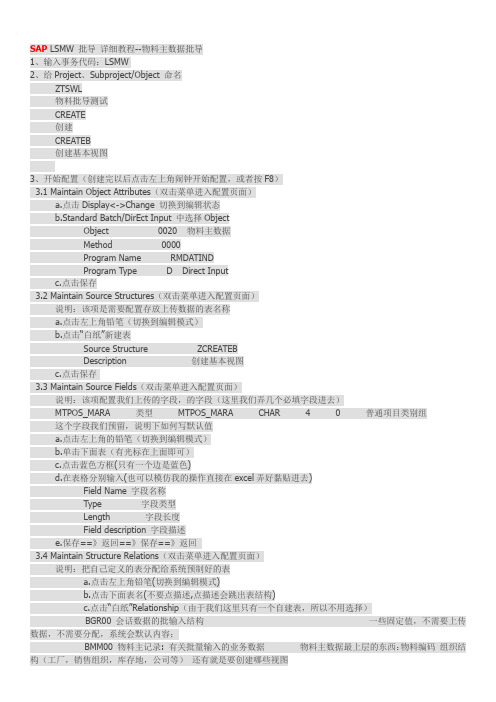
SAP LSMW 批导详细教程--物料主数据批导1、输入事务代码:LSMW2、给Project、Subproject/Object 命名ZTSWL物料批导测试CREATE创建CREATEB创建基本视图3、开始配置(创建完以后点击左上角闹钟开始配置,或者按F8)3.1 Maintain Object Attributes(双击菜单进入配置页面)a.点击Display<->Change 切换到编辑状态b.Standard Batch/DirEct Input 中选择ObjectObject 0020 物料主数据Method 0000Program Name RMDATINDProgram Type D Direct Inputc.点击保存3.2 Maintain Source Structures(双击菜单进入配置页面)说明:该项是需要配置存放上传数据的表名称a.点击左上角铅笔(切换到编辑模式)b.点击“白纸”新建表Source Structure ZCREATEBDescription 创建基本视图c.点击保存3.3 Maintain Source Fields(双击菜单进入配置页面)说明:该项配置我们上传的字段,的字段(这里我们弄几个必填字段进去)MTPOS_MARA 类型 MTPOS_MARA CHAR 4 0 普通项目类别组这个字段我们预留,说明下如何写默认值a.点击左上角的铅笔(切换到编辑模式)b.单击下面表(有光标在上面即可)c.点击蓝色方框(只有一个边是蓝色)d.在表格分别输入(也可以模仿我的操作直接在excel弄好黏贴进去)Field Name 字段名称Type 字段类型Length 字段长度Field description 字段描述e.保存==》返回==》保存==》返回3.4 Maintain Structure Relations(双击菜单进入配置页面)说明:把自己定义的表分配给系统预制好的表a.点击左上角铅笔(切换到编辑模式)b.点击下面表名(不要点描述,点描述会跳出表结构)c.点击“白纸”Relationship(由于我们这里只有一个自建表,所以不用选择)BGR00 会话数据的批输入结构一些固定值,不需要上传数据,不需要分配,系统会默认内容;BMM00 物料主记录: 有关批量输入的业务数据物料主数据最上层的东西:物料编码组织结构(工厂,销售组织,库存地,公司等)还有就是要创建哪些视图BMMH1 物料主记录: 主要数据的传送基本视图数据、销售视图等BMMH2 物料主记录: 批输入的国家数据(从第2个国家) 如描述BMMH3 物料主记录:有关批量输入的预测值如描述BMMH4 物料主记录: 批量输入的消耗值如描述BMMH5 物料主记录: 批量输入的描述(除了第一个文本) 如描述了解物料主数据的都应该直到位置,我不一一列举,比如这个就是附加视图里面的描述BMMH6 物料主记录: BTCI的计量单位如描述附加视图里的单位BMMH7 物料主记录: 有关批量输入的长文本如描述BMMH8 物料主记录: BTCI的参考EAN 如描述d.这里我们只演示基本视图的创建,点击保存即可3.5 Maintain Field Mapping and Conversion Rules(双击菜单进入配置页面)说明:把系统的字段和我们上传的字段对应起来.a.点击左上角铅笔(切换到编辑模式)b.我演示下如何手工分配字段1.点击需要分配的字段名称,光标在上面即可(不要点击描述)2.点击“白纸”3.双击匹配的字段Code: BMM00-MATNR = ZCREATEB-MATNR.c.演示如何自动分配字段1.上边菜单“Extras”=》Auto Field Mapping2.对号3.Accept Proposal(注意匹配关系:BMM00-MTART 与ZCREATED-MTART)4.直到Auto field mapping completed.到这里还没有结束,还有几个默认值1.点击需要分配的字段名称,光标在上面即可(不要点击描述)2.点击Rule按钮3.选择Constant4.对号5.选择(或者填写)固定值6.对号Code: BMM00-MBRSH = 'M'.7.或者直接点击Constant按钮Code: BMMH1-MTPOS_MARA = 'NORM'.e.保存==》返回3.6 Maintain Fixed Values, Translations, User-Defined Routines(双击菜单进入配置页面)说明:设置常量,变量这个目前可以跳过用到再说3.7 Specify Files(双击菜单进入配置页面)说明:创建读取模板的名称(包含位置)以及读取方式(是否包含表头等)。
SAP数据的导入与批量更改
Read data
Convert data
Converted data
Read data
One or several files
Legacy data on PC
Legacy data on application
server
R/3 Standard
Batch Input processing
Direct Input processing
9
八、导入更改数据心得体会
• 认真仔细 • 需要ABAP基础 • 测试
10
谢谢!
Copyright © 2008 版权所有 东软集团
11
SAP数据的导入与批量更改
ERP事业部顾问二部 2009年7月17日
赵瑜
Copyright © 2008 Neusoft Corporation
目录
一.数据导入方法概览 二.数据导入的前提 三.LSMW原理介绍 四.LSMW实例演示 五.SM35原理介绍 六.SM35实例演示 七.SAP数据批量更改演示 八.导入更改数据心得体会
data import
LSMW
data on SAP data base
6
五、SM35原理介绍
一、录屏产生BDCCODE
二、excel模板进行转换
三、执行转换的BDC CODE
7
六、SM35实例演示
8
七、SAP数据批量更改演示 物料主数据------MM17 供应商主数据-------XK99 客户主数据-------XD99 采购订单------MEMASSPO 汇总------MASS
2
一、数据导入方法概览
LSMW BDC(SM35也是一种) BAPI IDOC CATT
SAP LSMW会计科目批量导入详解
SAP LSMW会计科目批量导入详解首先要按如下步骤创建批量导入项目1.输入事物码LSMW,进入系统工作界面。
2.输入需要创建的项目对象名称。
转换对象命名分为三层,分别为项目名(MASTER DATA)、子项目名(FICO)、对象名(FS00)。
3.点击创建按钮4,5 ,6 输入相应短文本描述。
点击7.点击执行项目创建完成后执行,开始进入如下批量导入数据的设置步骤第1步骤:双击如下点击菜单Goto→Recordings Overview 进入屏幕录像界面点击创建录像,弹出对话框对话框需输入录像名称(recording)及描述(Descxxxxription)。
所有者(Owner)是自带出来的值,可不用管理。
本例录像名称为FS00。
输入需要录像的事物代码本例为创建物料主数据,事物代码FS00。
点击进入事物代码的操作录像,录屏有一些注意事项,以后用专门章节加以说明。
按前台FS00操作方法操作进行录屏,录屏时候需要注意,要保证批量导入的字段都要输入值,如果这个录屏数据,该字段刚好是空值,也要输入一个值,回车后,再改回原值,这样可以保证空值字段也能被录到。
回车,点击“控制数据”录制完成后回车,保存。
录屏后如下信息需要注意录屏后的信息分为三层:事物代码(本例为”FS00 总账科目主数据维护”)、录像屏幕(如SAPLGL_ACCOUNT_MASTER_MAINTAIN 2001)、字段信息(如“BH00”)。
按下先默认所有录制的字段都为变量,如果有某些字段是固定的值,可以光标选中该字段,然后按下“Reset”.如果出现像下面那样重复录制的字段,需要删除后面那个,删除方法:将光标位置定在那个字段上,然后点击.,所有类似下面那样有重复的字段都要删除,只保留期中第一次出现的字段。
删除重复字和定义好变量和固定值后按保存,同时将上面录制的字段按如下格式做一个EXCEL表,后面步骤会用到然后按上面字段顺序准备如下批量导入的EXCEL数据模板。
SAP BDC与LSMW介绍
BDC_CURSOR BDC_OKCODE FILTER_BOXNO_FIL SORT_BOX ST_STA RESBD-MENGE(01) BDC_SUBSCR
BDC_SUBSCR
RESBD-MENGE(01) =BU
33 SAPLCOKO1
SAPLCOMK
8
内容
ABAP CODE:
5. 调用BDC返回的消息不容易控制,并不是只有成功操作才会返 回S类型的消息,操作成功不一定会返回消息,且当输入的数 据格式错误时,需要另外处理,CALL TRANSCATION只会返回输 入屏幕XXXX字段错误,用户无法看懂
6. BDC与BAPI还有一大区别:若前台有做增强,执行BDC是受影响 的,而BAPI却不会,即使用BAPI时还需另做控制
3
内容
1 BDC简介 2 什么时候使用BDC 3 BDC用法及注意事项 4 练习
4
内容
思考: 在前台操作时,操作人员可以很好的跟据数据的差异性做相
应不同的操作,为什么还需要这个叫BDC的男人呢?
原因: 1. BDC可以大量,重复地模拟人工操作(批导) 2. 另一个叫BAPI的男人不是万能的(适用范围各有千秋) 3. 实现较复杂屏幕跳转
MSGV1
= BDCMSGCOLL-MSGV1
MSGV2
= BDCMSGCOLL-MSGV2
MSGV3
= BDCMSGCOLL-MSGV3
MSGV4
= BDCMSGCOLL-MSGV4
IMPORTING
MESSAGE_TEXT_OUTPUT = MSG-MESSAGE.
MSG-TYPE = BDCMSGCOLL-MSGTYP.
如何通过LSMW标准程序导入SAP多层销售订单
如何通过LSMW标准程序导⼊SAP多层销售订单1.选择导⼊⽅法:2.定义数据源结构3.定义数据结构字段a)对于销售订单这类多层结构单据,必须设定⾄少⼀个identify fieldb)⽅法:双击某字段,在Identifying Field Content字段中输⼊字段名称:c)订单外部号码/项⽬⾏号均为identify field。
d)以下为⽰范数据结构:4.将数据源分配到对应通讯结构上5.维护字段映射以及转换规则a)对于⽇期字段,必须以YYYYMMDD格式维护b)如需要多计划⾏,则计划⾏必须,项⽬数量输⼊在计划⾏结构中。
否则第⼀计划⾏数量对应在BVBAPKOM-WMENGC中即可。
c)对于有⼩数点的数字字段,因此导⼊⽅式为直接更新data base,所以数字格式中没有⼩数点,导⼊程序按照字段定义,⾃动判断添加⼩数点。
例如,销售数量BVBEPKOM-WMENGC‘含3 位⼩数的订单数量( 按销售单位)’字段,如需输⼊1000,则实际导⼊时需按照1000000输⼊。
同理,如需输⼊两位⼩数格式的数值,如999,则按照99900输⼊。
d)可以在订单⽣成时在item level插⼊条件类型以及条件类型price。
该导⼊程序可以insert 最⼤4个条件类型。
从KSCHL1到KSCHL4。
数值在KBETR1C到KBETR4C中输⼊,注意⼩数位问题。
e)⽇期赋值问题。
以下⽇期必填,否则报错(V1 091),可以考虑采⽤abap code⽅式以sy-datum赋值。
i.VBAK-ANGDTii.VBAK-BNDDTiii.VBAK-BSTDKiv.VBAK-GUEBGv.VBAK-GUEENvi.VBKD-BSTDKvii.VBKD-FBUDAviii.VBKD-PRSDTf)客户、物料编码前导0问题:客户、物料编码长度必须与KNA1-KUNNR,MARA-MA TNR中字段长度⼀致,否则在导⼊数据时将客户、物料编码前导0补齐。
- 1、下载文档前请自行甄别文档内容的完整性,平台不提供额外的编辑、内容补充、找答案等附加服务。
- 2、"仅部分预览"的文档,不可在线预览部分如存在完整性等问题,可反馈申请退款(可完整预览的文档不适用该条件!)。
- 3、如文档侵犯您的权益,请联系客服反馈,我们会尽快为您处理(人工客服工作时间:9:00-18:30)。
手工生产订单作业量批导入操作步骤:
注意,在导入KB21N手工生产订单作业量导入前,请执行一下KB21N,并把屏幕变式修改
为订单及输入类型修改为单个分录,然后直接退出即可,如果已经是这样,那就可以直接进
入下面的步骤。
1. 在事务码栏输入LWMS并回车。
2. 在窗口中输入下列参数:点或F8执行。
Project FICO
Subproject MASTER-DATA
Object KB21N
3. 选中Specify Files行并双击或按F8执行
4. 点击,修改为修改状态,并双击
行位置
5. 在FILE中,选择您准备导入的文件,文件必须是文本文件,可以在EXCEL中另存为文本
格式
NAME可以自己随意定义(非空),其他的按图中所示进行选择。并点击保存修改。
6. 选中Read Data行并双击或按F8。读取导入文件中的数据。导入的文件并需没有已被打
开。
7. 在下图中,使用缺省选项并直接执行。
8. 双击Display Read Data,可以执行显示已导入的数据,务必检查导入后的文件栏位是否
正确,数据是否正常(重点关注含小数位的数据,不要有任何格式并且小数位务必在两
位或少于两位,并看显示数据是否正常)
9. 下步可以直接点勾确认。不需要任何参数。
10. 查看结果是否正确,可以双击行查看。
11. 选择Convert Data并双击或F8执行。
12. 在下图中输入参数,如果不输入表示全部,建议导入多行数据时,请先导入一行,在下
栏中输入1至1,这样可以达到先只处理1行的目的,待导入成功检查无误,再重复从
本步执行选择2-99999,这样可以避免导入时的错误,提高处理效率。
13. 下图中显示成功转换格式数量。
14. 可以显示转换后的数据(第一行导入时进行查看并检查,非必须)。
15. 下图中直接点击勾确认即可。
16. 下图中双击行可以查看明细。主要检查位置是否有对错情况。
17. 当前面步骤都无误,选择Create Batch Input Session并双击或F8执行。
18. 参数使用缺省值,不用做任何修改,并点击执行。
19. 选择Run Batch Input Session并双击或F8执行。
20. 在下图中选中您刚才建立的批输入行并点击或按F8执行。
如下图,参数选择仅显示错误。并点击执行。注意,因执行时间会很长(可能1-2
小时或更长),所以需要在事前另开一窗口并每隔十分钟以内,执行一步随意的SAP操作,
我常用的办法是弄个事务码,执行再退出,根据需要随意,就是要经常操作SAP,否则可以
会被系统踢出。
操作完成后,检查生产订单报工数据(CO03,至少要检查第一张和最后一张),如无错误,
表示导入成功无误。
